Samsung SM-N910VMKEVZW User Manual
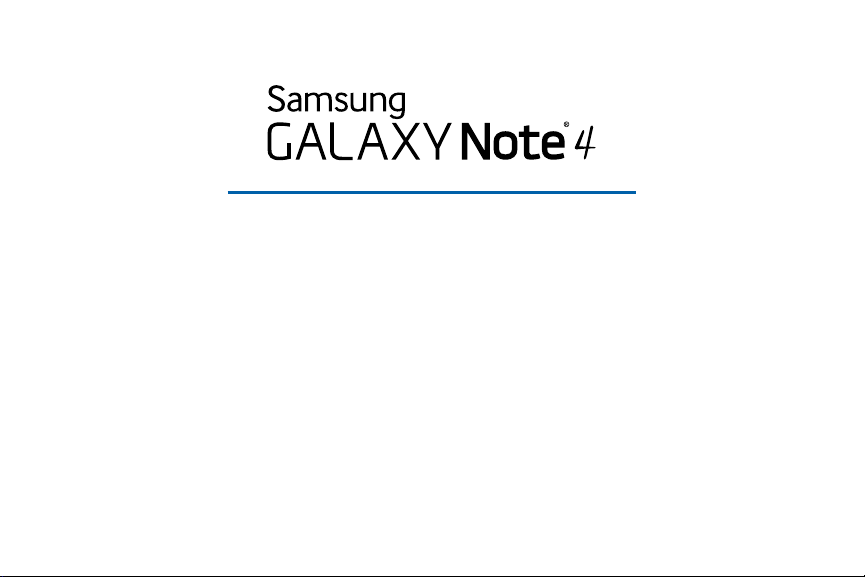
SMARTPHONE
Manual del usuario
Por favor lea este manual antes de usar el dispositivo
y consérvelo para consultarlo en el futuro.
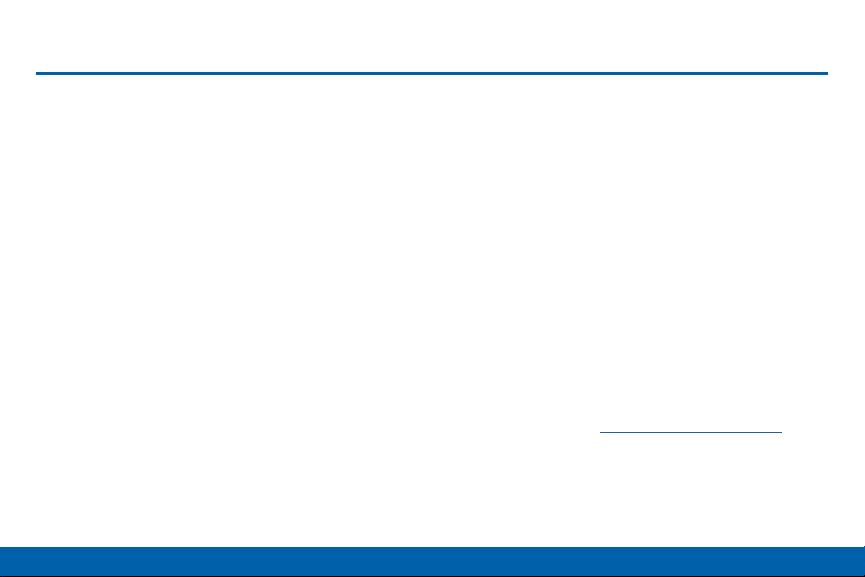
Avisos legales
Advertencia: Este producto contiene sustancias
químicas que el Estado de California sabe que
son causantes de cáncer y toxicidad reproductiva.
Para obtener más información, sírvase llamar al
1-800-SAMSUNG (726-7864).
Propiedad intelectual
Toda la propiedad intelectual, según se describe
a continuación, ya sea propiedad de Samsung o
que de otra forma pertenezca a Samsung o a sus
proveedores respectivos, que esté relacionada con
el teléfono SAMSUNG, incluyendo, pero no limitada a
los accesorios, las piezas o el software relacionados
con el mismo (el “Sistema del teléfono”), es
propiedad de Samsung y está protegida bajo las leyes
federales, estatales y las disposiciones de tratados
internacionales. La propiedad intelectual incluye, entre
otros, las invenciones (que puedan o no patentarse),
las patentes, los secretos comerciales, derechos
de autor, software, los programas de cómputo y la
documentación conexa y demás obras de autoría.
Queda prohibido infringir o contravenir de cualquier
otra forma los derechos obtenidos en virtud de la
Avisos legales
propiedad intelectual. Además, usted se compromete
a no modificar, preparar obras derivadas, realizar la
ingeniería inversa, descompilar, desensamblar, ni de
otra forma tratar de crear código fuente a partir del
software (ni tampoco intentar lo antes indicado). A
usted no se le transfiere ni derecho ni título alguno de
propiedad sobre la propiedad intelectual. SAMSUNG
y sus proveedores retienen todos los derechos
aplicables a la Propiedad intelectual.
Software de código abierto
Algunos componentes de software de este producto,
incluyendo pero no limitados a ‘PowerTOP’ y
‘e2fsprogs’, incorporan código fuente cubierto bajo las
licencias GNU GPL (licencia pública general), GNU
LGPL (licencia pública general menor), OpenSSL,
BSD, así como otras licencias de código abierto. Para
obtener el código fuente cubierto bajo las licencias de
código abierto, visite: opensource.samsung.com.
i
VZW_N910V_UM_Spa_OAF_TN_040215_R3
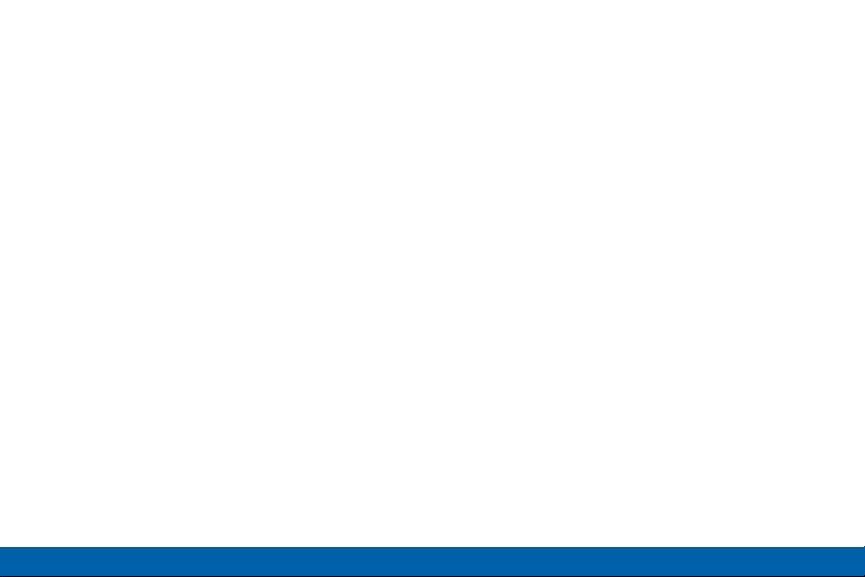
Descargo de responsabilidad
de las garantías; exclusión de
responsabilidad
EXCEPTO SEGÚN SE ESTABLECE EN LA GARANTÍA
EXPLÍCITA QUE APARECE EN LA PÁGINA DE GARANTÍA
INCLUIDA CON EL PRODUCTO, EL COMPRADOR
ADQUIERE EL PRODUCTO “TAL CUAL” Y SAMSUNG
NO OFRECE GARANTÍA EXPLÍCITA NI IMPLÍCITA DE
ABSOLUTAMENTE NINGÚN TIPO CON RESPECTO
AL PRODUCTO, INCLUYENDO, PERO NO LIMITADA
A LA DE CONDICIONES APTAS PARA LA VENTA
O LA DE QUE EL PRODUCTO SE ADAPTA A LOS
FINES O USOS ESPECÍFICOS PARA LOS QUE SE
ADQUIRIÓ; EL DISEÑO, LA CONDICIÓN O CALIDAD
DEL PRODUCTO; EL DESEMPEÑO DEL PRODUCTO;
LA MANO DE OBRA DEL PRODUCTO O DE LOS
COMPONENTES CONTENIDOS EN EL MISMO; NI LA
DE CUMPLIMIENTO CON LOS REQUISITOS DE LEY,
NORMA, ESPECIFICACIÓN O CONTRATO ALGUNO
RELACIONADOS CON EL PRODUCTO. NADA DE LO
CONTENIDO EN EL MANUAL DE INSTRUCCIONES
DEBERÁ INTERPRETARSE COMO QUE SE OTORGA UNA
GARANTÍA EXPLÍCITA O IMPLÍCITA DE ABSOLUTAMENTE
NINGÚN TIPO CON RESPECTO AL PRODUCTO.
ADEMÁS, SAMSUNG NO SE HACE RESPONSABLE POR
NINGÚN DAÑO DE NINGÚN TIPO QUE RESULTE DE LA
Avisos legales
COMPRA O EL USO DEL PRODUCTO O QUE SURJA
DEL INCUMPLIMIENTO DE LA GARANTÍA EXPLÍCITA,
INCLUIDOS LOS DAÑOS INCIDENTALES, ESPECIALES O
RESULTANTES NI POR LA PÉRDIDA DE GANANCIAS O
BENEFICIOS ESPERADOS.
Modificación de software
SAMSUNG NO SE HACE RESPONSABLE
POR PROBLEMAS DE DESEMPEÑO O
INCOMPATIBILIDADES QUE RESULTEN DE
MODIFICACIONES QUE HAGA USTED EN LA
CONFIGURACIÓN DEL REGISTRO O EN EL
SOFTWARE DEL SISTEMA OPERATIVO.
EL USO DE SOFTWARE PERSONALIZADO DEL
SISTEMA OPERATIVO PUEDE CAUSAR QUE
EL DISPOSITIVO Y LAS APLICACIONES NO
FUNCIONEN CORRECTAMENTE. ES POSIBLE QUE
SU PROVEEDOR NO PERMITA A LOS USUARIOS
DESCARGAR CIERTO SOFTWARE, COMO EL
SISTEMA OPERATIVO PERSONALIZADO.
SI SU PROVEEDOR PROHÍBE ESTO, Y USTED
INTENTA DESCARGAR SOFTWARE EN EL
DISPOSITIVO SIN AUTORIZACIÓN, SE LE NOTIFICARÁ
EN LA PANTALLA QUE EL TELÉFONO DEJARÁ DE
FUNCIONAR Y SE LE INSTRUIRÁ QUE APAGUE EL
DISPOSITIVO. ENTONCES DEBERÁ COMUNICARSE
ii
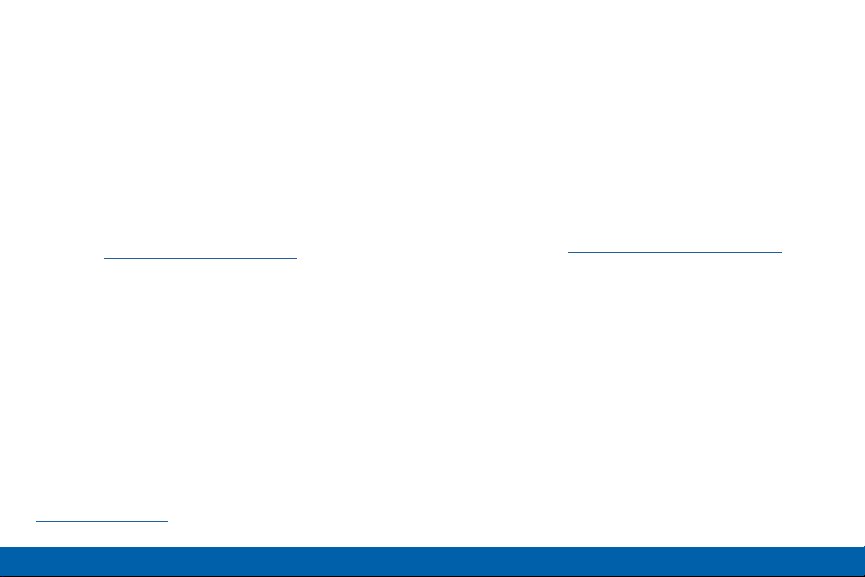
CON SU PROVEEDOR PARA RESTAURAR EL
DISPOSITIVO A LOS AJUSTES AUTORIZADOS POR
EL PROVEEDOR.
Samsung KNOX™
Samsung Knox™ es la plataforma de seguridad de
Samsung y es una distinción para un dispositivo
Samsung sometido a prueba de seguridad, enfocado
al uso empresarial. Se pudiera requerir un pago
adicional por derechos de licencia.
Para obtener más información sobre Knox,
consulte: www.samsung.com/us/knox. [030115]
Samsung Electronics America
(SEA), Inc
Oficina central:
85 Challenger Road
Ridgefield Park
New Jersey, 07660
Teléfono: 1-800-SAMSUNG (726-7864)
Dirección de Internet:
www.samsung.com
©2015 Samsung Electronics America, Inc.
Samsung, Galaxy, Galaxy Note, S Pen, Multi Window y
S Health son marcas comerciales registradas de
Samsung Electronics Co., Ltd.
¿Tiene alguna pregunta sobre su
dispositivo móvil Samsung?
Para obtener información y asistencia las 24
horas del día, ofrecemos un nuevo sistema de
preguntas frecuentes y ARS (Sistema de Respuestas
Automáticas) en: www.samsung.com/us/support.
La capacidad disponible real de la memoria interna es
menor que la capacidad especificada debido a que el
sistema operativo y las aplicaciones predeterminadas
ocupan parte de la memoria. La capacidad disponible
pudiera cambiar cuando actualice el dispositivo.
®
Nuance
de Nuance son marcas comerciales o marcas
comerciales registradas de Nuance Communications,
Inc. o sus afiliados en los Estados Unidos y/u otros
países.
, VSuite™, T9® Text Input y el logotipo
Avisos legales
iii
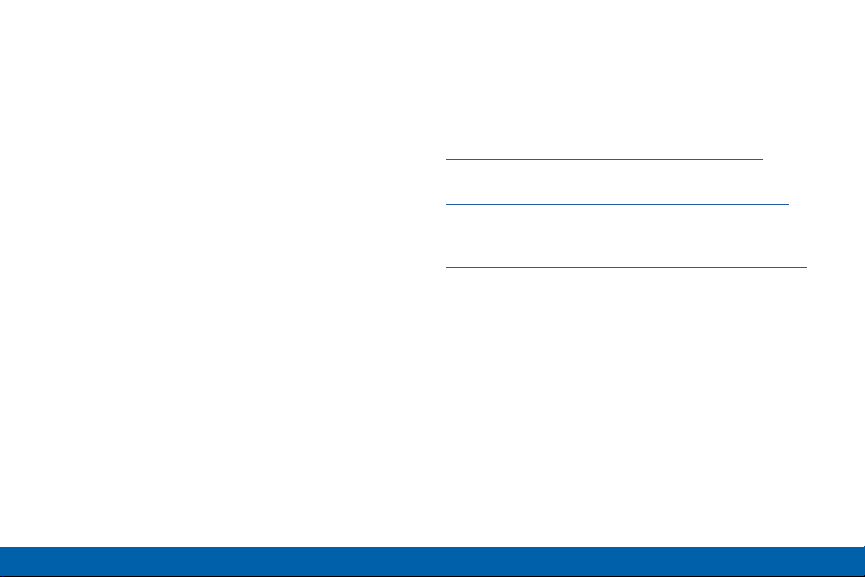
La palabra marca Bluetooth®, su logotipo (el “diseño
de la B” estilizada) y la marca comercial combinada
(la palabra marca Bluetooth y el “diseño de la B”
estilizada) son marcas comerciales registradas y
propiedad exclusiva de Bluetooth SIG.
microSD™ y el logotipo de microSD son marcas
comerciales registradas de SD Card Association.
Google, el logotipo de Google, Android, el logotipo de
Android, Google Play, Gmail, Google Maps, Google
Music, Google Hangouts, Picasa, Play Newsstand,
YouTube y otras marcas son marcas registradas de
Google Inc.
Wi-Fi es una marca comercial registrada de Wireless
Fidelity Alliance, Inc.
Swype y el logotipo de Swype son marcas
comerciales de Swype, Inc. © 2010 Swype, Inc.
Información legal en línea
La versión en línea de la manual de información de
salud y seguridad y de la garantía para su dispositivo
se puede encontrar en:
Inglés:
www.samsung.com/us/Legal/Phone-HSGuide
Español:
www.samsung.com/us/Legal/Phone-HSGuide-SP
La versión en línea de Acuerdo de licencia del
usuario final se puede encontrar en:
www.samsung.com/us/Legal/SamsungLegal-EULA3
Avisos legales
iv
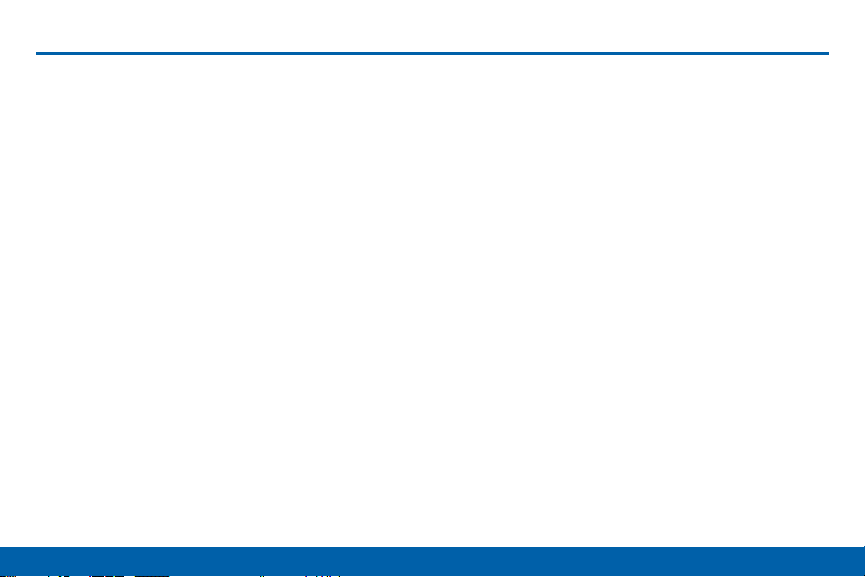
Contenido
Para comenzar ............................................................1
Vista delantera ................................................................ 2
Vista trasera .................................................................... 4
Ensamblaje del dispositivo. .........................................6
Programación del dispositivo ....................................10
Programación de cuentas en el dispositivo ...........12
Explicación del dispositivo ................................13
Pantalla de inicio ..........................................................14
Barra de estado ...........................................................18
Navegación, movimientos y gestos ..........................20
Panel de notificación ...................................................22
S Pen ..............................................................................24
Ventana múltiple ...........................................................30
Introducción de texto ..................................................34
Llamadas .......................................................................37
Realización y contestación de llamadas .................38
Aplicaciones ...............................................................45
Pantalla de aplicaciones ............................................46
Aplicaciones de Google .............................................49
Contenido
Aplicaciones de Verizon .............................................53
Otras aplicaciones .......................................................55
Cuentas y contactos ...................................................58
Calculadora ...................................................................64
Calendario .....................................................................65
Cámara y videocámara ...............................................67
Chrome ..........................................................................72
Reloj ................................................................................73
Correo ............................................................................75
Galería ............................................................................77
Internet ...........................................................................80
Mensajería .....................................................................82
Mensajes .......................................................................85
Música ............................................................................89
Mis archivos ..................................................................92
S Health .........................................................................95
S Note ............................................................................97
S Voice ........................................................................ 100
Álbum .......................................................................... 101
Smart Remote ............................................................ 103
Reproductor de video .............................................. 104
Grabadora de voz ..................................................... 105
v
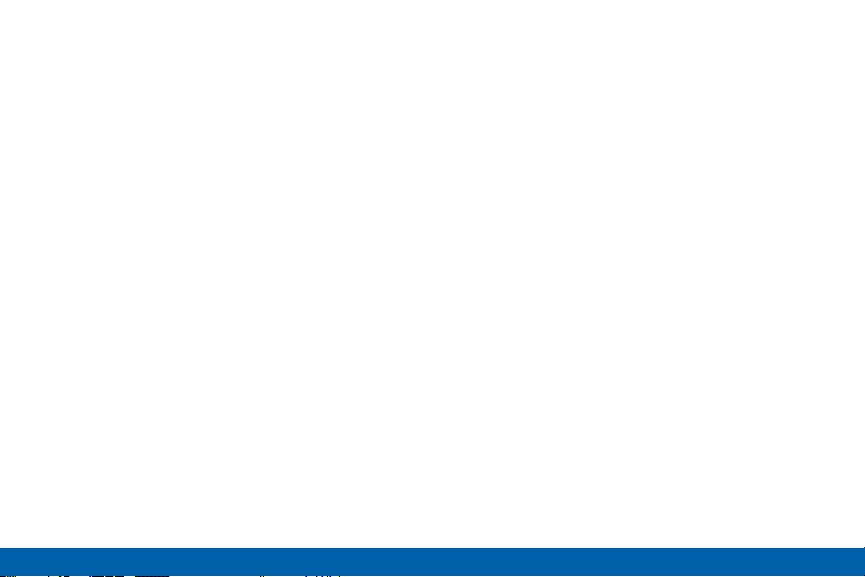
Ajustes ......................................................................... 107
Acerca de los ajustes ............................................. 108
Perfil fuera de línea .................................................. 109
Wi-Fi y Wi-Fi Directo ................................................. 110
Bluetooth .................................................................... 114
Uso de datos ............................................................. 118
Llamadas avanzadas ................................................ 119
Más redes ................................................................... 120
Configuración de sonido ......................................... 129
Ajustes de pantalla ................................................... 134
Fondo de pantalla ..................................................... 138
Pantalla de bloqueo ................................................. 139
Configuración de ventana múltiple ........................ 143
Panel de notificación ................................................ 144
Operación con una mano ....................................... 145
Almacenamiento y tarjeta de memoria ................. 146
Batería ......................................................................... 149
Modo de ahorro de energía .................................... 150
Administrador de aplicaciones y aplicaciones
predeterminadas ....................................................... 151
Modo fácil ................................................................... 155
Modo privado ............................................................. 156
Servicios de ubicación ............................................ 157
Seguridad ................................................................... 159
Escáner de dedo ...................................................... 164
Configuración de idioma e introducción .............. 166
Copia de seguridad y restablecimiento ............... 171
Movimientos y gestos............................................... 173
S Pen ........................................................................... 174
Cuentas ....................................................................... 176
Ajustes de fecha y hora ........................................... 178
Accesibilidad ............................................................. 179
Asistencia de seguridad .......................................... 182
Accesorios ................................................................. 184
Impresión .................................................................... 185
Ayuda .......................................................................... 186
Acerca del teléfono .................................................. 187
Actualizaciones de sistema .................................... 188
Contenido
vi
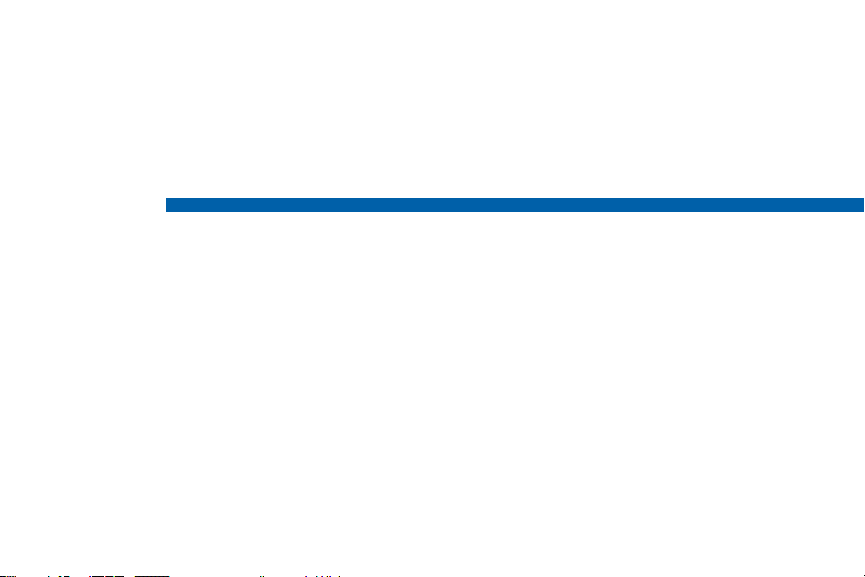
Para comenzar
Vea información acerca del
hardware de su dispositivo
móvil, los procedimientos de
ensamblaje y cómo comenzar
a utilizar su nuevo dispositivo.
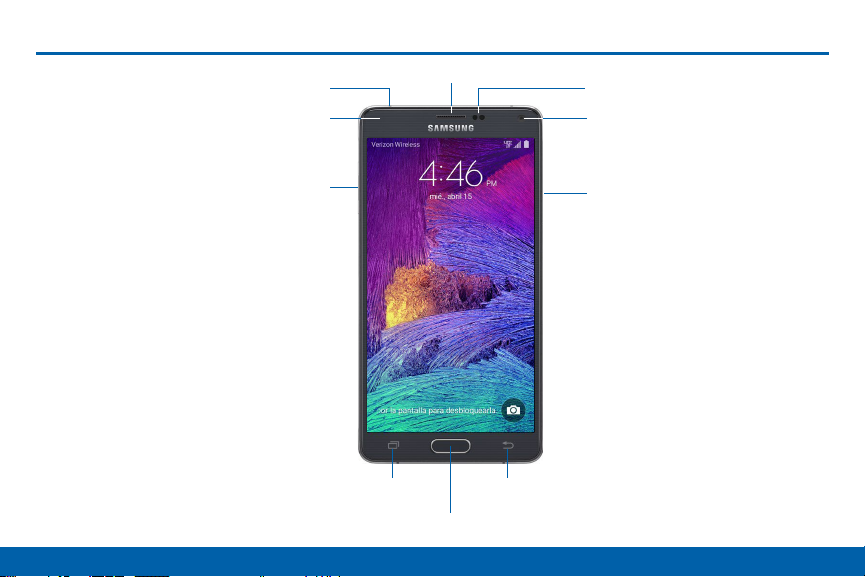
Vista delantera
Conector para auriculares
Luz indicadora de estado
Auricular
Sensores de proximidad
y movimiento
Cámara delantera
Para comenzar
Volumen
Aplicaciones recientes
Tecla Inicio/Escáner de dedo
Tecla Encendido/Bloqueo
Atrás
2
Vista delantera
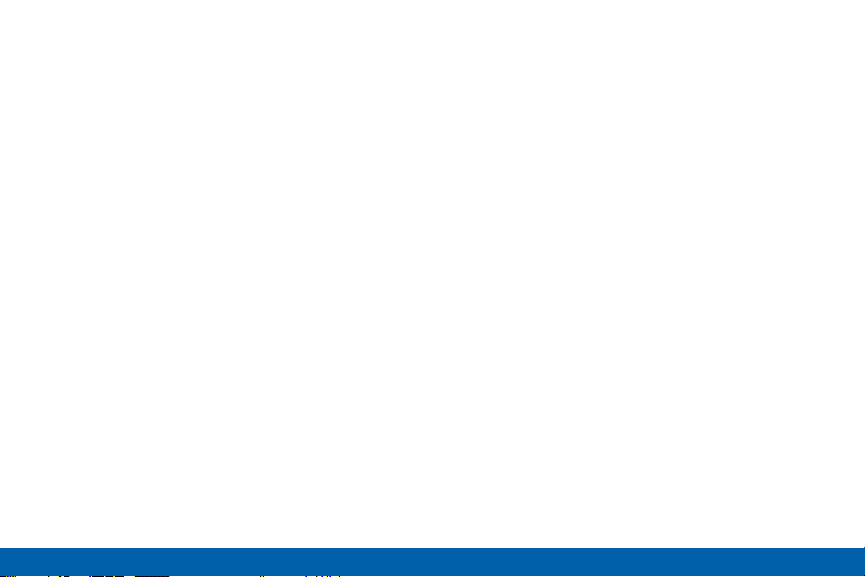
Atrás: pulse para regresar a la pantalla anterior o
•
para cerrar un cuadro de diálogo, menú o teclado.
Toque sin soltar para ver la bandeja de aplicaciones
de ventana múltiple.
Auricular: le permite escuchar una llamada.
•
Cámara delantera: tome autorretratos y grabe
•
videos de usted mismo.
Conector para auriculares: le permite conectar
•
unos audífonos opcionales (no se incluyen).
Tecla Inicio/Escáner de dedo: pulse en esta
•
tecla para regresar a la pantalla de inicio. Active la
función de seguridad Huella digital.
Sensores de proximidad y movimiento: estos
•
detectan la presencia de objetos cercanos al
dispositivo.
Aplicaciones recientes: pulse en esta tecla para
•
visualizar aplicaciones recientes, o tóquela sin
soltarla para ver opciones de la pantalla de inicio.
Tecla Encendido/Bloqueo: presione sin soltar
•
esta tecla para encender o apagar el dispositivo.
Presione para bloquear o reactivar la pantalla.
Presione sin soltar para apagar o reiniciar el
dispositivo, o para tener acceso fácil al Perfil fuera
de línea, Modo de emergencia y los modos Silencio,
Vibrar y Sonido.
Luz de estado: aparece en rojo durante la carga
•
o cuando la batería está baja, en azul cuando se
recibe una notificación o está grabando voz, y en
verde cuando está completamente cargado.
Volumen: presione para ajustar el volumen de
•
sonidos y audio del dispositivo.
Para comenzar
3
Vista delantera

Vista trasera
Transmisor infrarrojo
Micrófono
Micrófono
Cámara trasera
Sensor de ritmo cardíacoFlash
Altavoz
S Pen
Micrófono
Puerto para accesorios y cargador USB
Para comenzar
4
Vista trasera
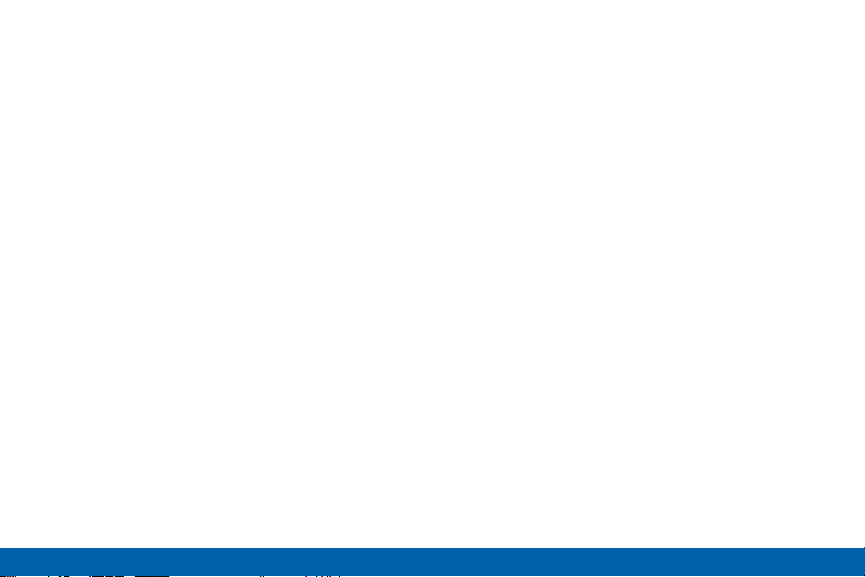
Cámara trasera: le permite tomar fotos y grabar
•
videos.
Flash: le permite iluminar objetos en ambientes de
•
baja iluminación al tomar una foto o grabar un video.
Sensor de ritmo cardíaco: cuando se utiliza la
•
aplicación S Health, este sensor mide su ritmo
cardíaco a través de la yema del dedo.
Transmisor infrarrojo: le permite controlar
•
dispositivos externos usando luz infrarroja.
Micrófono: le permite grabar audio y detectar los
•
comandos de voz.
S Pen: orificio para el lápiz apuntador S Pen.
•
Altavoz: le permite reproducir música y otros
•
sonidos.
Puerto para accesorios y cargador USB: le
•
permite conectar el cable del cargador/USB
(se incluye) y otros accesorios opcionales
(no se incluyen).
Para comenzar
5
Vista trasera
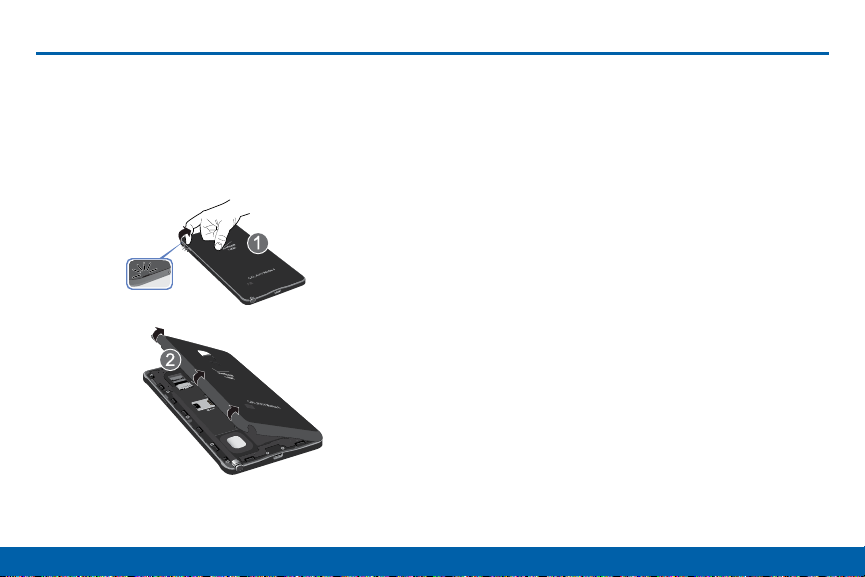
Ensamblaje del dispositivo.
Esta sección le brinda ayuda con el
ensamblaje del dispositivo.
Cómo quitar la tapa trasera
Para comenzar
1. Quite la tapa trasera usando la ranura cerca de la
parte superior del teléfono.
2. Mueva la tapa hacia arriba y a la derecha del
teléfono.
Advertencia: No doble ni tuerza excesivamente la tapa
trasera. De hacerlo así, se pudiera dañar la tapa.
Instalación de la tarjeta SIM
Cuando se suscribe a una red celular, se le
proporciona una tarjeta SIM conectable. Durante
la activación, la tarjeta SIM estará cargada con
los detalles de su suscripción, como su código
PIN, los servicios opcionales disponibles y otras
características.
Advertencia: Tenga cuidado al manipular la tarjeta SIM
para evitar dañarla. Mantenga todas las tarjetas SIM fuera
del alcance de los niños pequeños.
6
Ensamblaje del dispositivo.
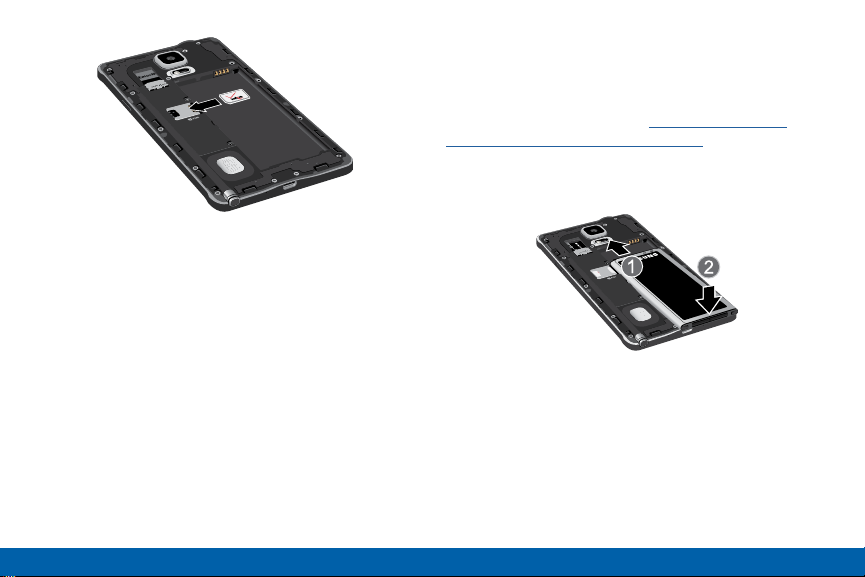
► Introduzca con cuidado la tarjeta SIM en la ranura
correspondiente.
Asegúrese de que los contactos dorados de la
tarjeta estén dirigidos hacia el dispositivo y que
la esquina cortada de la tarjeta se coloque de la
manera que se muestra a continuación.
Precaución: Si la tarjeta no se inserta correctamente, el
dispositivo no la detectará. Si no se detecta la tarjeta SIM,
vuelva a orientarla y colóquela de nuevo en la ranura.
Instalación de una tarjeta de
memoria
Puede instalar una tarjeta opcional de memoria
microSD o microSDHC (no se incluyen) para ampliar
el espacio de memoria disponible.
Para comenzar
Nota: Se puede instalar una tarjeta de memoria en
cualquier momento; no es necesario instalarla antes de
usar el teléfono.
Para obtener información sobre cómo instalar una
tarjeta de memoria, consulte “Instalación de una
tarjeta de memoria” en la página 147.
Instalación de la batería
1. Inserte la batería en la abertura de la parte trasera
del teléfono, asegurándose de que los conectores
estén alineados.
2. Presione suavemente para asegurar la batería en su
lugar.
7
Ensamblaje del dispositivo.
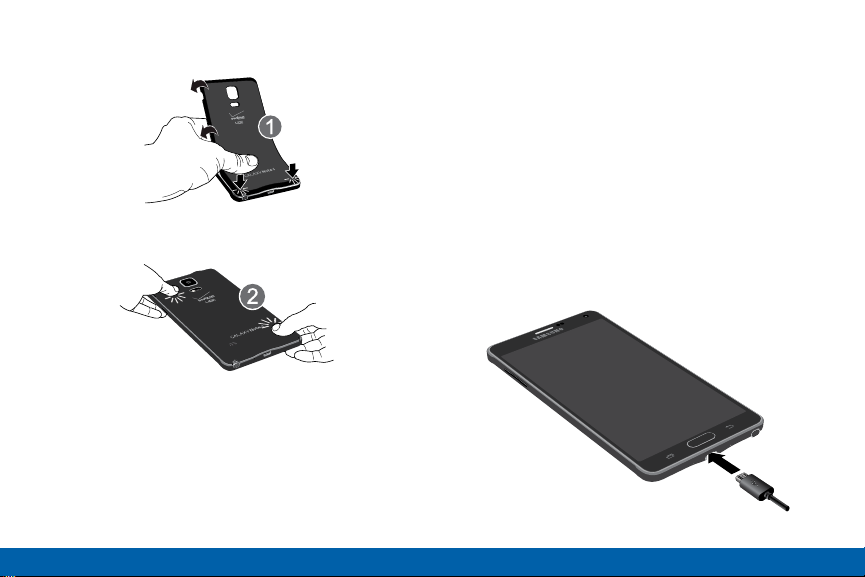
Reinstalación de la tapa trasera
1. Coloque la tapa trasera en la parte trasera del
teléfono y presiónela.
2. Presione sobre los bordes de la tapa trasera hasta
que tenga un sello seguro.
Carga de la batería
El dispositivo se alimenta de una batería de ion de
litio estándar recargable. El dispositivo viene con
un cargador de pared/USB (conector de cargador
y cable USB) para cargar la batería en cualquier
tomacorriente estándar.
La batería viene parcialmente cargada. El dispositivo
se puede utilizar mientras se carga.
Nota: Para cargar el dispositivo más rápidamente, use
el cargador de carga rápida adaptable que se incluye.
Este cargador proporciona carga rápida sólo cuando está
conectado a dispositivos compatibles con la carga rápida
adaptable.
Para comenzar
8
Ensamblaje del dispositivo.
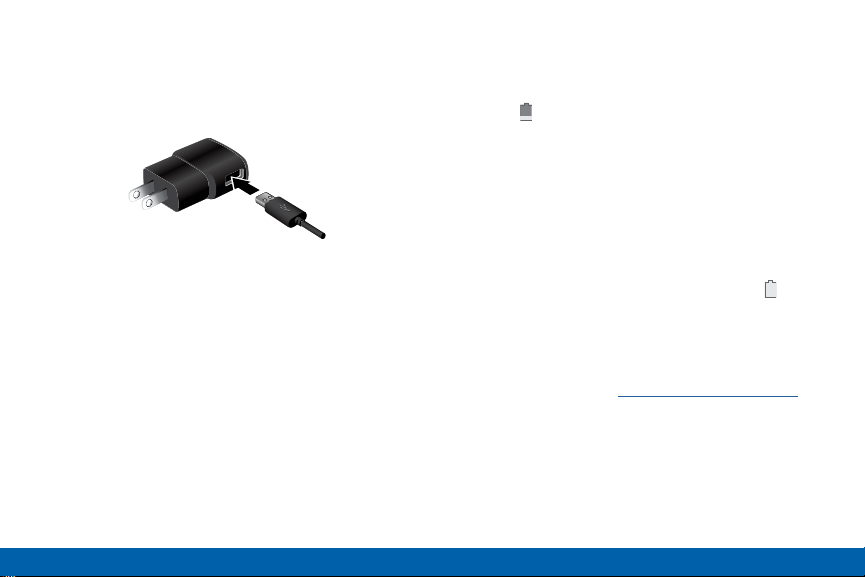
1. Inserte el cable USB en el puerto.
2. Conecte el cable USB a la unidad de carga
y después enchufe la unidad de carga en un
tomacorriente estándar.
3. Cuando se complete la carga, desenchufe la unidad
de carga del tomacorriente y retire el cable USB del
dispositivo.
Precaución: Si no desconecta el cargador de pared antes
de extraer la batería, el dispositivo pudiera sufrir daños.
Cuándo se debe cargar la batería
Cuando la carga de la batería está baja y sólo quedan
unos cuantos minutos de funcionamiento, el icono de
la batería ( ) parpadea y el dispositivo emite un tono
de advertencia a intervalos regulares.
Cuando esto sucede, el dispositivo atenúa la pantalla
para conservar la energía restante de la batería.
Cuando el nivel de carga de la batería es demasiado
bajo, el dispositivo se apaga automáticamente.
► Para revisar rápidamente el nivel de carga de la
batería, mire el indicador de carga ubicado en barra
de estado del dispositivo. Un color sólido ( )
indica una carga completa.
También puede elegir ver un valor de porcentaje. Ver
un valor de porcentaje puede dar una mejor idea de
cuánta carga queda en la batería. Para obtener más
información, consulte “Batería” en la página 149.
Para comenzar
9
Ensamblaje del dispositivo.
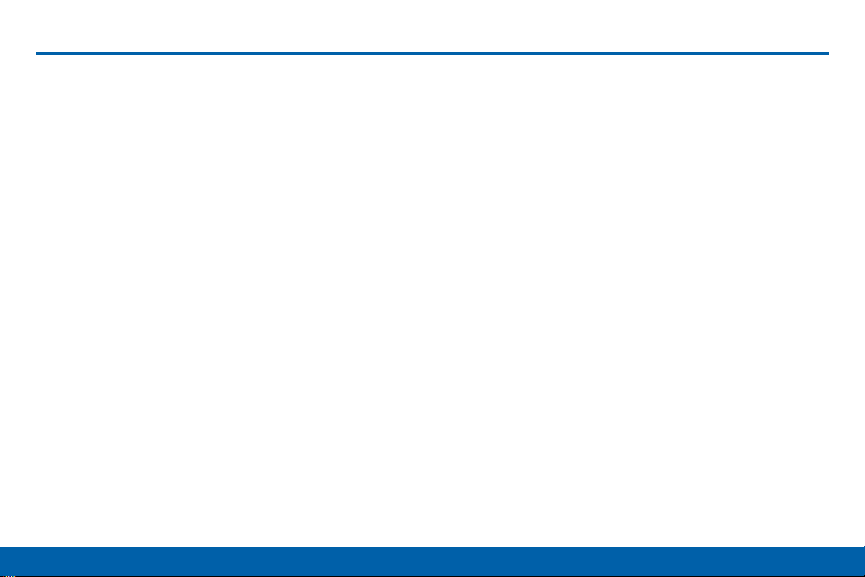
Programación del dispositivo
Encendido y apagado del
dispositivo
Encendido del dispositivo
► Presione sin soltar la tecla de encendido/bloqueo
hasta que el dispositivo vibre y se encienda.
Apagado del dispositivo
1. Presione sin soltar la tecla de encendido/bloqueo
hasta que el dispositivo vibre y se muestre el menú
Opciones de dispositivo.
2. Pulse en Apagar.
Para comenzar
Asistente de configuración
La primera vez que encienda el dispositivo, aparecerá
el Asistente de configuración. Esta pantalla le guiará
por el proceso básico de configurar el dispositivo.
Siga las indicaciones para elegir un idioma
predeterminado, conectarse a una red Wi-Fi,
configurar cuentas, elegir servicios de ubicación,
aprender sobre las funciones del dispositivo y más.
Protección del dispositivo
Use las funciones de bloqueo de pantalla del
dispositivo para protegerlo.
Bloqueo del dispositivo
En forma predeterminada, el dispositivo se bloquea
automáticamente cuando se agota el tiempo de
espera de la pantalla.
► Para bloquear el dispositivo, presione la tecla de
encendido/bloqueo.
10
Programación del dispositivo
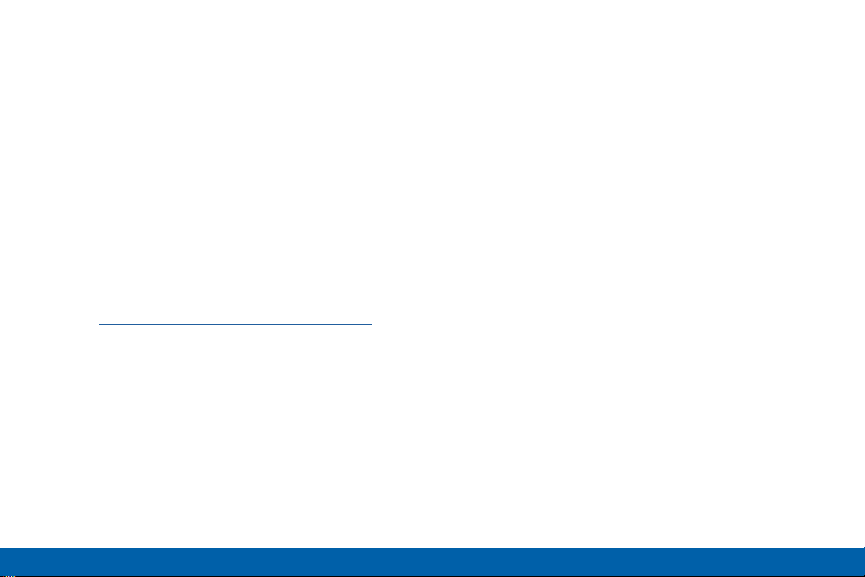
Desbloqueo del dispositivo
El bloqueo de pantalla predeterminado en el
dispositivo es Deslizar.
► Para desbloquear el dispositivo, presione la tecla
de encendido/bloqueo o la tecla Inicio, después
toque y arrastre un dedo por la pantalla.
Configuración de un bloqueo de
pantalla seguro
El bloqueo de pantalla predeterminado es Deslizar, lo
que no ofrece ningún tipo de seguridad.
Para elegir un bloqueo de pantalla más seguro,
consulte “Pantalla de bloqueo” en la página 139.
Para comenzar
11
Programación del dispositivo
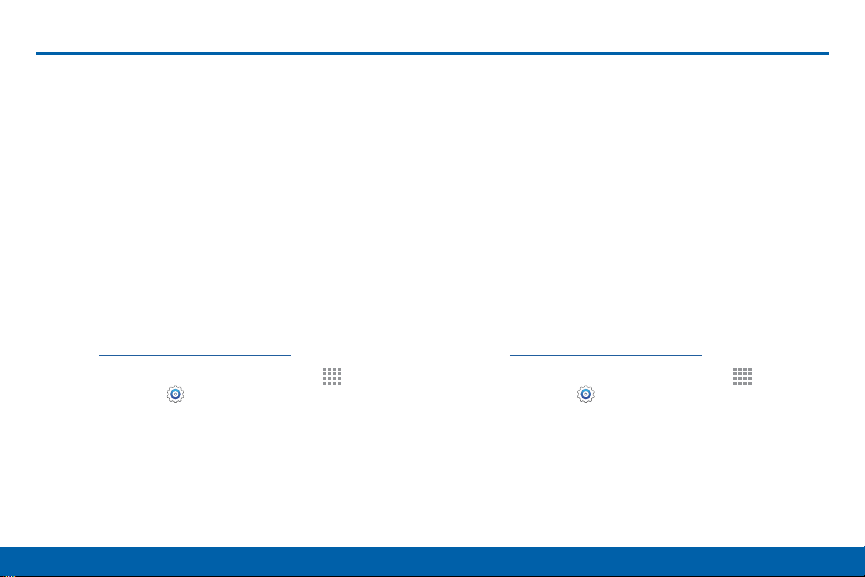
Programación de cuentas en el dispositivo
Cuenta de Google
Su nuevo dispositivo utiliza su cuenta de Google para
aprovechar al máximo las características de Android,
incluyendo Gmail, Hangouts y Google Play Store.
Cuando encienda el dispositivo por primera vez,
configure su cuenta de Google existente o cree una
nueva cuenta de Google.
– o bien –
Para crear una nueva cuenta de Google o configurar
su cuenta de Google en el dispositivo en cualquier
momento, use los ajustes de Cuentas.
Para obtener más información,
consulte “Cuentas” en la página 176.
► Desde una pantalla de inicio, pulse en
Aplicaciones > Ajustes > Cuentas > Añadir
cuenta > Google.
Para comenzar
Cuenta Samsung
Cree una cuenta Samsung para tener acceso
a contenido y aplicaciones de Samsung en el
dispositivo.
Cuando encienda el dispositivo por primera vez,
configure su cuenta de Samsung existente o cree una
nueva cuenta de Samsung.
– o bien –
Para crear una nueva cuenta Samsung o configurar
su cuenta Samsung en el dispositivo en cualquier
momento, use los ajustes de Cuentas.
Para obtener más información,
consulte “Cuentas” en la página 176.
► Desde una pantalla de inicio, pulse en
Aplicaciones > Ajustes> Cuentas > Añadir
cuenta > CuentaSamsung.
12
Programación de cuentas en el dispositivo
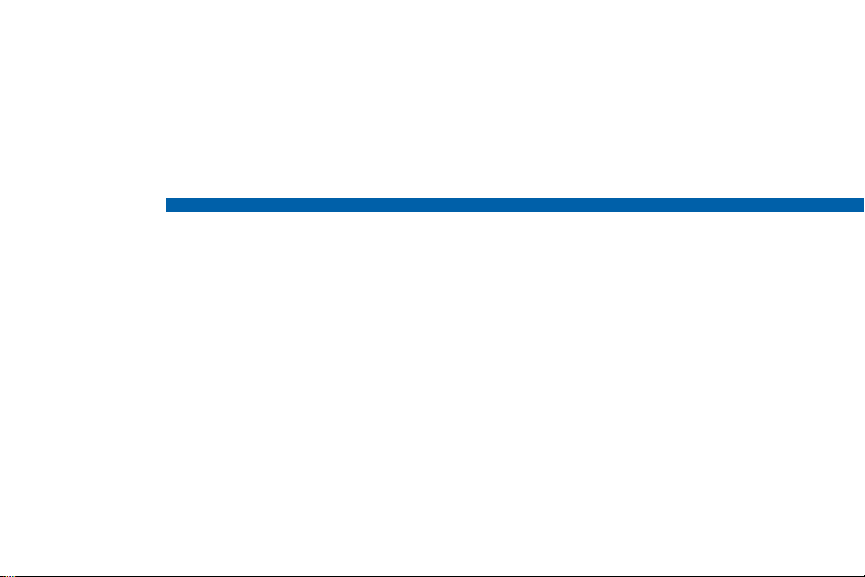
Explicación del dispositivo
Vea información sobre algunas
de las funciones del dispositivo
móvil, incluidos los iconos y las
pantallas, así como la forma
de navegar por el dispositivo
e introducir texto usando el
teclado.
Advertencia: Tenga en cuenta que una pantalla
táctil responde mejor a un toque ligero con el
dedo o con un apuntador no metálico. Usar
fuerza excesiva o un objeto metálico al presionar
sobre la pantalla táctil podría dañar la superficie
de cristal templado y anular la garantía.
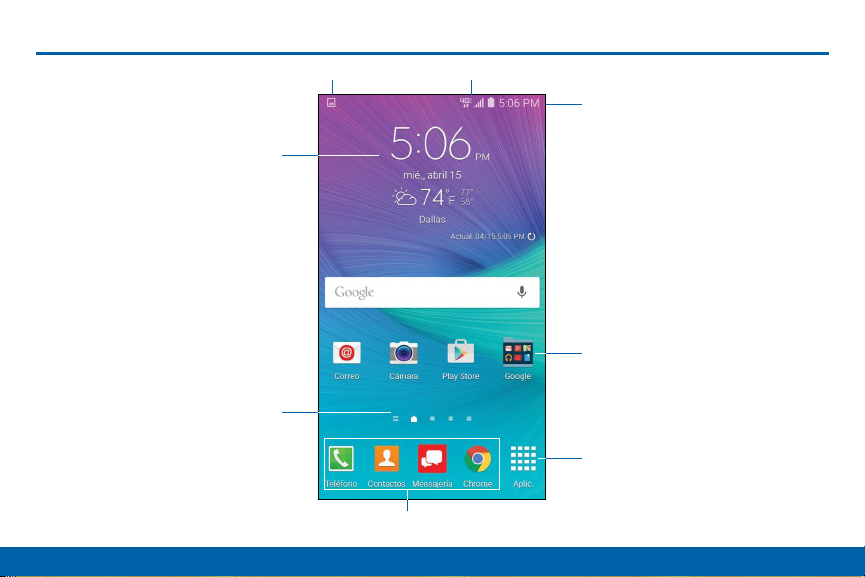
Pantalla de inicio
Indicador de pantalla de inicio
Explicación del dispositivo
Iconos de notificación
Widget
Atajos de aplicaciones
Iconos de estado
14
Barra de estado
Carpeta de aplicaciones
Pantalla de aplicaciones
Pantalla de inicio
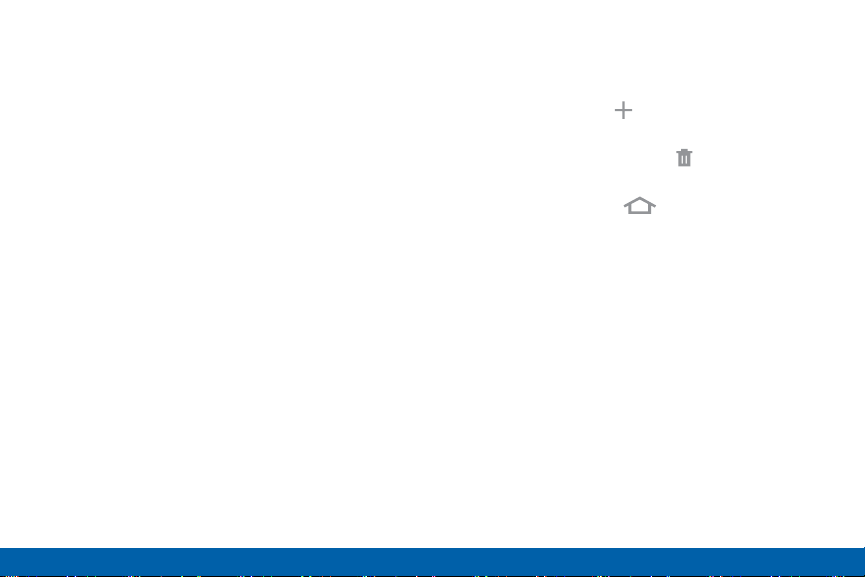
La pantalla de inicio es el punto de
partida para utilizar el dispositivo.
Personalice la pantalla de inicio
añadiendo atajos de aplicaciones,
widgets y carpetas, y usando fondos
de pantalla.
Administración de las pantallas
de inicio
El dispositivo viene con varias pantallas de inicio para
añadir aplicaciones y widgets. Puede reorganizar las
pantallas de inicio en un orden distinto.
1. Desde una pantalla de inicio, pellizque la pantalla.
– o bien –
Toque sin soltar un espacio vacío en la pantalla.
2. Use estas opciones para administrar las pantallas:
Añada una pantalla: desplácese hacia la
•
derecha hasta la última de las pantallas y
después pulse en Añadir.
Elimine una pantalla: toque sin soltar la pantalla
•
y después arrástrela hasta Eliminar.
Fijar una pantalla como la pantalla de inicio
•
principal: pulse en Pantalla de inicio
principal en la parte superior de una pantalla.
Esta pantalla se visualizará cuando presione la
tecla Inicio.
Cambie el orden de las pantallas: toque sin
•
soltar una pantalla y después arrástrela hasta
una nueva posición.
Toque Configuración de la pantalla de inicio
•
para ver estas opciones:
Efecto de transición: cambie el efecto visual
-
que se usará cuando se mueva de una página
de inicio a otra.
Flipboard Briefing: vea actualizaciones de
-
Flipboard Briefing en la pantalla de inicio.
Explicación del dispositivo
15
Pantalla de inicio
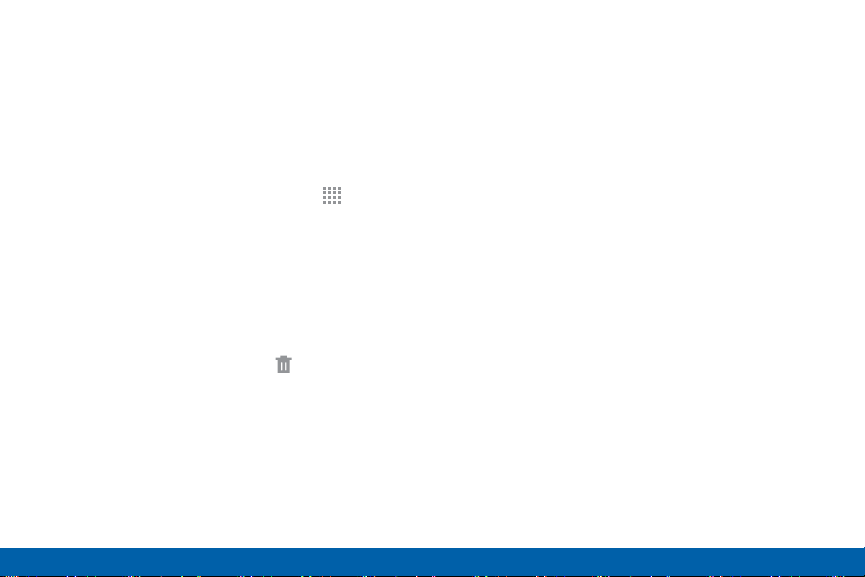
Atajos de aplicaciones
Puede usar atajos de aplicaciones para iniciar una
aplicación desde cualquier pantalla de inicio.
Agregue un atajo a una pantalla de
inicio
1. Desde una pantalla de inicio, pulse en
Aplicaciones.
2. Toque sin soltar el atajo de una aplicación,
arrástrelo hasta una pantalla de inicio y suéltelo.
Cómo quitar un atajo
1. Toque sin soltar un atajo para desacoplarlo.
2. Arrastre el icono hacia el icono Eliminar y
suéltelo.
Nota: La acción de quitar un atajo no elimina la aplicación,
tan sólo quita el atajo de la pantalla de inicio.
Widgets
Los widgets son aplicaciones autónomas que se
ejecutan en una pantalla de inicio. Existe todo tipo
de widgets, incluidos los enlaces a un contacto
específico, sitios favoritos de Internet, cuentas de
Gmail y de correo, y muchos otros.
Cómo añadir un widget a la pantalla
de inicio
1. Toque sin soltar un espacio vacío en la pantalla y
después pulse en Widgets.
2. Toque sin soltar un widget, arrástrelo hasta una
pantalla de inicio y suéltelo.
Cómo quitar un widget
1. Desde una pantalla de inicio, toque sin soltar un
widget para desacoplarlo.
2. Arrastre el widget hasta el icono Eliminar y suéltelo.
Nota: La acción de quitar un widget no elimina el widget ,
tan sólo lo quita de la pantalla de inicio.
Explicación del dispositivo
16
Pantalla de inicio
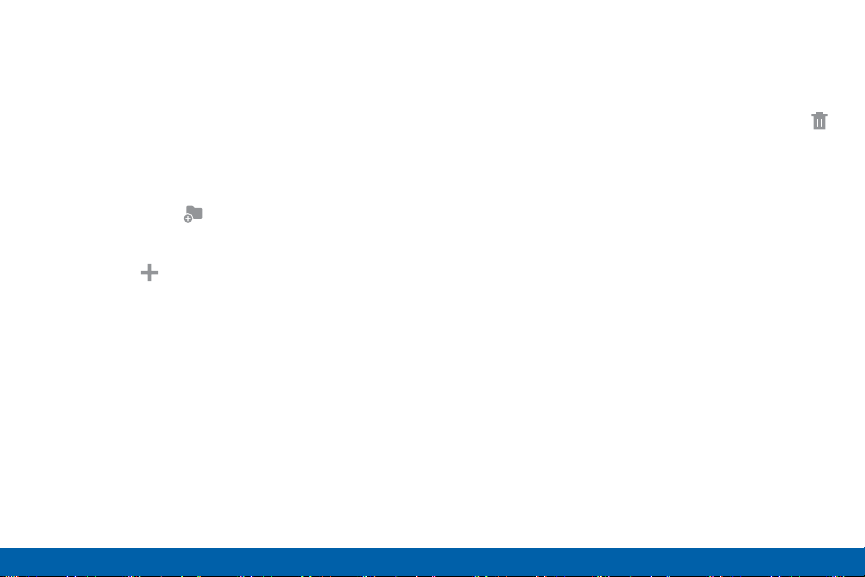
Carpetas
Coloque carpetas en la pantalla de inicio para
organizar elementos.
Adición de carpetas
1. Desde una pantalla de inicio, toque sin soltar un
atajo de aplicación.
2. Arrastre el atajo a Crear carpeta y suéltelo.
Introduzca un nombre para la carpeta.
•
Pulse en Añadir aplicación para colocar
•
aplicaciones adicionales en la carpeta.
Pulse en Realizado en el teclado.
•
Se creará una carpeta con los atajos adentro de la
misma.
Cómo usar las carpetas
Pulse en la carpeta para abrirla y acceder a los
•
atajos que contiene.
Para añadir atajos a la carpeta, toque sin soltar
•
el atajo y después arrástrelo sobre la carpeta y
suéltelo.
Para eliminar una carpeta, toque sin soltar la carpeta
•
hasta que se desacople, después arrástrela hasta
Eliminar y suéltela.
Cambio del papel tapiz
Cambie el aspecto de las pantallas de inicio y de
bloqueo con el fondo de pantalla. Puede mostrar
una imagen favorita o elegir entre fondos de pantalla
precargados.
1. Desde una pantalla de inicio, pellizque la pantalla.
– o bien –
Toque sin soltar un espacio vacío en la pantalla.
2. Pulse en Fondos de pantalla y después elija
Pantalla de inicio, Pantalla de bloqueo o
Pantallas de inicio y bloqueo.
3. Pulse en un fondo de pantalla para ver un ejemplo
y después pulse en DEFINIR COMO FONDO DE
PANTALLA.
Explicación del dispositivo
17
Pantalla de inicio
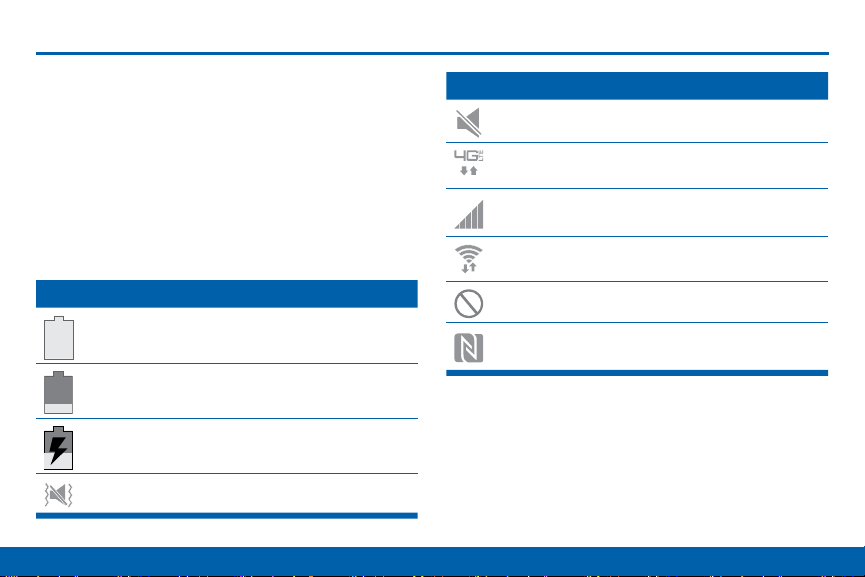
Barra de estado
La barra de estado en la parte
superior de la pantalla de inicio
proporciona información del
dispositivo (como el estado de la red,
el nivel de carga de la batería y la
hora) en el lado derecho y alertas de
notificación en el lado izquierdo.
Iconos de estado
La batería está completamente cargada.
La carga de la batería está baja.
La batería se está cargando.
El modo de vibrar está habilitado.
Explicación del dispositivo
Iconos de estado
El modo de silencio está habilitado.
El dispositivo está conectado a una red
inalámbrica 4G LTE.
Le indica la potencia de la señal.
Wi-Fi está activo.
No hay una red inalámbrica disponible.
NFC (comunicación de campo cercano) está
activada.
18
Barra de estado

Iconos de noticación
Indica una llamada perdida.
Iconos de noticación
El servicio de ubicación (GPS) está activo.
Hay una llamada en curso.
Hay una llamada retenida.
Se está usando el altavoz para la llamada.
Se ha recibido un nuevo correo electrónico.
Se ha recibido un nuevo mensaje de Gmail.
Se ha recibido un nuevo mensaje de voz.
Se ha recibido un nuevo mensaje de texto o
multimedia.
Se encuentra en curso la descarga de un
archivo o de una aplicación.
Se está cargando o enviando un archivo.
Explicación del dispositivo
19
Hay actualizaciones de aplicaciones
disponibles en Google Play Store.
Se han completado las actualizaciones de
aplicaciones.
El teclado está en uso.
Conectado a una computadora mediante un
cable USB.
Barra de estado
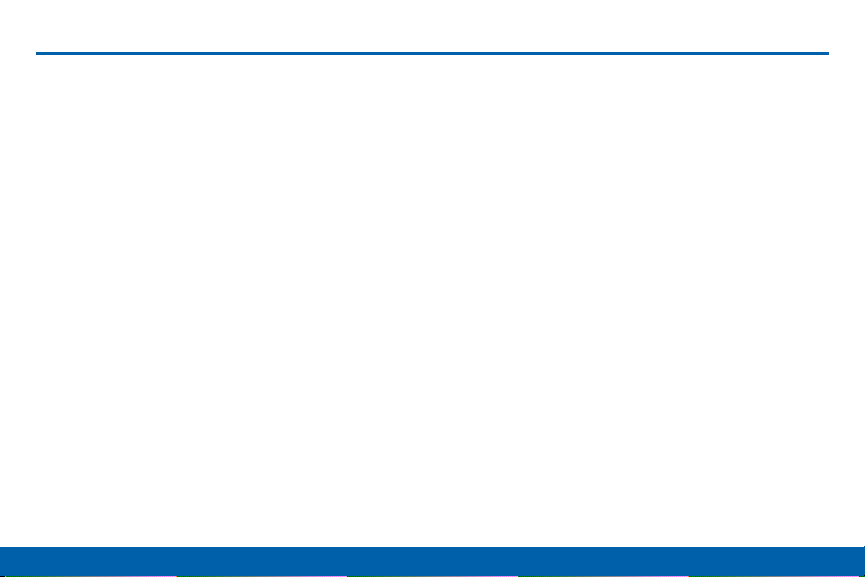
Navegación, movimientos y gestos
Navegación por la pantalla táctil
Pulsar
Pulse en elementos para seleccionarlos o iniciarlos.
Pulse en el teclado en pantalla para introducir
•
caracteres o texto.
Pulse en un elemento para seleccionarlo.
•
Pulse en un icono de aplicación para iniciar la
•
aplicación.
Tocar sin soltar
Active elementos en pantalla mediante una acción de
tocar sin soltar. Por ejemplo:
Toque sin soltar un widget en la pantalla de inicio
•
para moverlo.
Toque sin soltar un campo para que aparezca un
•
menú emergente de opciones.
Explicación del dispositivo
Deslizar rápidamente o sólo deslizar
Para deslizar, arrastre ligeramente el dedo
verticalmente u horizontalmente sobre la pantalla.
Para desbloquear la pantalla.
•
Para recorrer la pantalla de inicio o un menú.
•
Arrastrar
Para arrastrar un elemento, tóquelo sin soltarlo,
después muévalo a una nueva ubicación.
Para añadir un atajo a la pantalla de inicio.
•
Para mover un widget en la pantalla de inicio.
•
Pellizcar y separar
Pellizque la pantalla utilizando el dedo pulgar y dedo
índice, o separe los dedos sobre la pantalla.
Para acercar o alejar mientras visualiza una imagen
•
o una página web.
Para acercar o alejar mientras toma una foto.
•
20
Navegación, movimientos y gestos
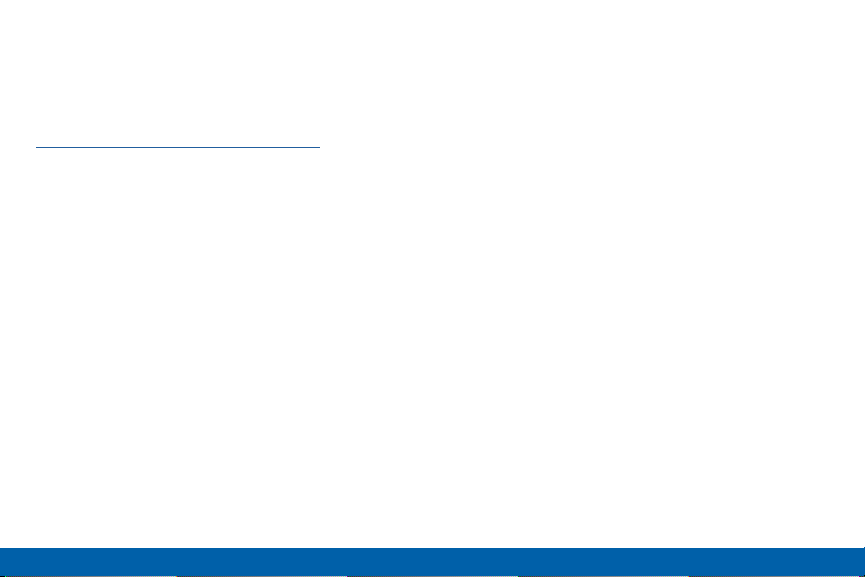
Movimientos y gestos
Controle el dispositivo haciendo ciertos movimientos
con la mano por encima de la pantalla del dispositivo.
Para obtener detalles, consulte
“Movimientos y gestos” en la página 173.
Explicación del dispositivo
21
Navegación, movimientos y gestos
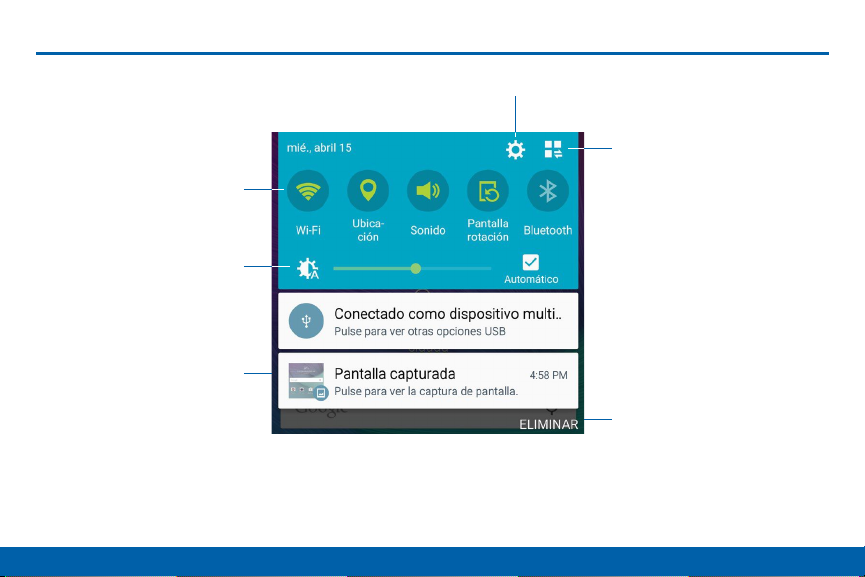
Panel de notificación
Configuraciones rápidas
Ajuste del brillo
de la pantalla
Ajustes
Mostrar ajustes rápidos
adicionales
notificación para iniciar
Pulse en una
una aplicación
o ver los detalles
Explicación del dispositivo
22
Borre todas las
notificaciones
Panel de notificación
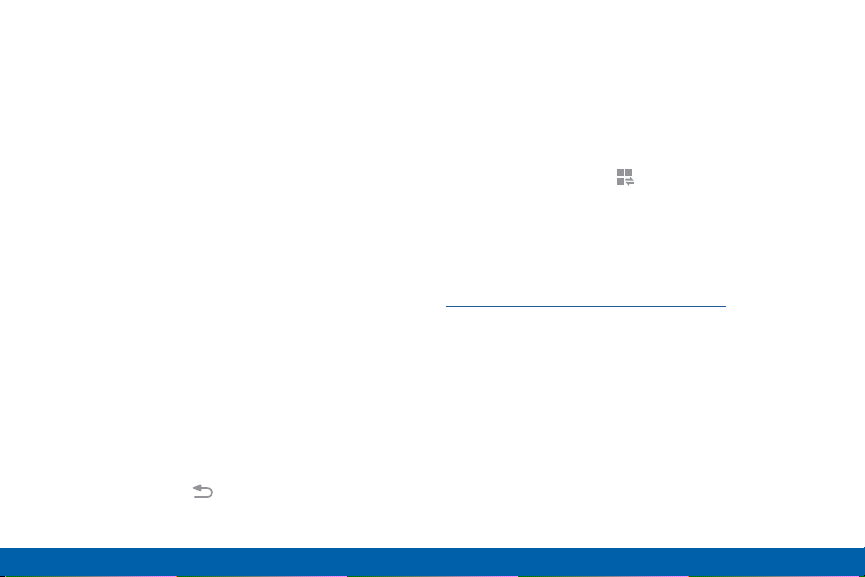
Los iconos de notificación en la
barra de estado muestran eventos
de calendario, estado del dispositivo
y más. Para obtener detalles, abra el
panel de notificaciones.
Ajustes rápidos
Además de notificaciones, el panel de notificaciones
también ofrece acceso a funciones del dispositivo
como Wi-Fi, permitiéndole así activarlas o
desactivarlas rápidamente.
► Para ver ajustes de configuración rápida
adicionales, pulse en Ver todo
Vista del panel de
notificaciones
1. Desplace la barra de estado hacia abajo para ver el
panel de notificaciones.
2. Recorra la lista para ver detalles de notificaciones.
Pulse en un elemento para abrirlo.
•
Para eliminar una sola notificación, arrastre
•
la notificación hacia la izquierda o hacia la
derecha. Pulse en ELIMINAR para borrar todas
las notificaciones.
3. Para cerrar el panel de notificaciones, deslice el
dedo hacia arriba desde la parte inferior de la
pantalla o presione Atrás.
Explicación del dispositivo
Configuración del panel de
notificaciones
Para personalizar el panel de notificaciones, consulte
“Panel de notificación” en la página 144.
23
Panel de notificación
